أفضل 7 نصائح من Samsung Galaxy S7 لزيادة إمكاناته
منوعات / / February 12, 2022
بادئ ذي بدء ، إذا كنت تمتلك Samsung Galaxy S7 ، دعني أتوقف لحظة لتهنئتك على شرائك الممتاز. ال الجهاز عبارة عن مزيج رائع من الجمال والأداء والإنتاجية وأنا متأكد من أنك تحب العمل عليها. على ما أعتقد ، إنه أفضل جهاز Galaxy حتى الآن.

ومع ذلك ، إذا كنت تعتقد أنك غير قادر على الاستفادة من الإمكانات الكاملة لهاتفك الذكي الجديد ، فإليك بعض النصائح الجيدة للبدء. من ناحية أخرى ، إذا كنت تفكر في شراء واحدة ، فإن هذه الميزات السبعة يمكن أن تساعدك على اتخاذ قرار.
ها هو الفيديو إذا كنت تفضل الجلوس والمشاهدة.
1. تكوين Always On Display
وفقًا لشركة Samsung ، يقوم المستخدم العادي بتشغيل شاشة هاتفه فقط للتحقق من الوقت أو التطبيقات التي جلبت إشعارًا في الساعات القليلة الماضية. في حين أن ميزات مثل النقر المزدوج لتنبيه الهاتف قد تساعد في مثل هذه السيناريوهات ، فإن Samsung Galaxy S7 يجيب على هذه المشكلة بنهج ذكي إلى حد ما وهذا هو العرض دائمًا. مع كومبو من شاشة سوبر أموليد ومعالج قوي ، تساعد الخلفية السوداء على توفير عمر البطارية وتمنحك المعلومات الأساسية في كل مرة تلقي نظرة على هاتف S7.

يقع الخيار في إعدادات Android—> العرض -> دائمًا على الشاشة ويمكنك اختيار عرض محتوى مثل الساعة أو التقويم أو حتى الصور.
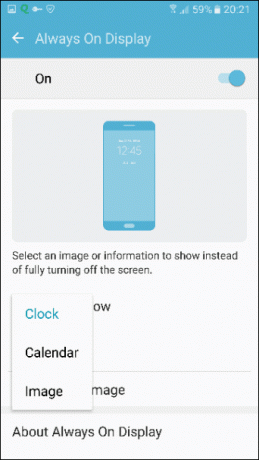
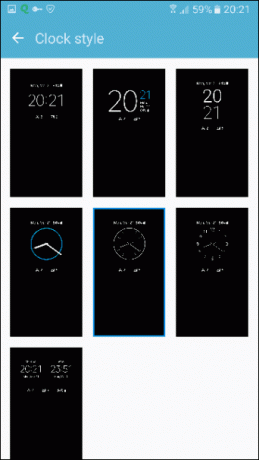
بينما يمكنك تحديد الكثير من التنسيقات لنوع عرض الساعة والتقويم ، بالنسبة للصور ، لا تحصل إلا على عدد قليل من الخيارات التي تستند إلى الخلفية السوداء. لا يمكن للمستخدم إضافة صورة شخصية إلى Always On Display وأعتقد أنه من الأفضل التأكد من عدم وجود استنزاف غير ضروري للبطارية.
2. استخدام تقسيم الشاشة لتعدد المهام
لطالما شددت Samsung على القيام بالمزيد مع الجهاز ، وبالتالي رأينا إضافات مختلفة إلى مظهر نظام التشغيل الخاص بهم في الماضي ، مثل مشغل تطبيقات الشريط الجانبي ، والذي يمكن للمستخدم استخدامه العمل على تطبيقات متعددة في وقت واحد. مع Galaxy S7 ، يمكنك العمل على تطبيقين في نفس الوقت باستخدام ميزة تقسيم الشاشة وعلى عكس أجهزة LG ، لا تقتصر الميزة على عدد قليل من التطبيقات.
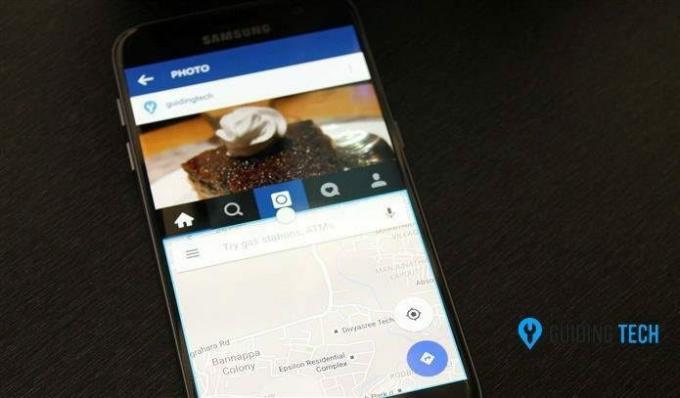
يمكنك فتح أي تطبيقات لديك في قسم التطبيقات الحديثة في شاشة مقسمة وللبدء ، اضغط مع الاستمرار على زر التطبيق الأخير.

سيطلب منك الهاتف تحديد التطبيقين اللذين ترغب فيهما فتح في عرض الشاشة المنقسمة. سيشغل التطبيق الأول الذي تحدده النصف العلوي من الشاشة بينما سيشغل التطبيق الثاني النصف المتبقي. ومع ذلك ، يمكنك زيادة أو تقليل مساحة العقارات لتطبيق ما باستخدام الخط الفاصل بين التطبيقين. لست متأكدًا من الكيفية التي ستتغير بها الأمور مع Android N ، لكنها ميزة رائعة في الوقت الحالي.
3. شاشة تغيير حجم التطبيق
في حين أن حجم وشكل Galaxy S7 مثاليان تمامًا ، يمكنك تعديل الأشياء قليلاً إذا كنت لا تزال تواجه مشكلات في الوصول إلى الحواف العليا لتطبيقك. في ال إعدادات متقدمة، قم بتمكين إيماءة عرض النوافذ المنبثقة وستكون قادرًا على العمل على التطبيقات في عرض منبثق عن طريق التمرير لأسفل قطريًا من أي ركن من أركان الشاشة.
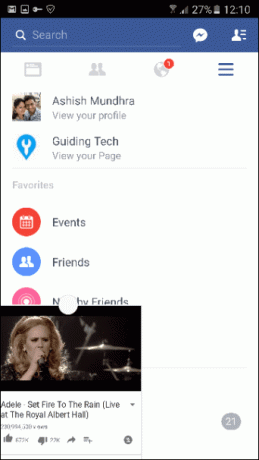
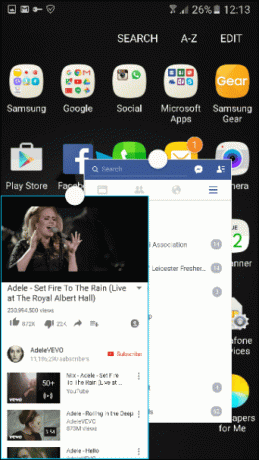
تتيح لك الميزة نقل التطبيق في أي مكان على الشاشة وستمنحك فقاعة عائمة عند الضغط على زر الصفحة الرئيسية. يمكنك حتى شاهد فيديوهات اليوتيوب في ربع حجم الشاشة ثم العمل على تطبيق آخر بالتوازي. بهذه الطريقة يظل YouTube الخاص بك دائمًا في المقدمة ويقوم بتشغيل الفيديو لك. يمكنك تغيير حجم تطبيقين أو أكثر ثم نقلهما بحرية على الشاشة. ميزة مثيرة للاهتمام للغاية ، يجب أن أقول.
4. التقط صور متحركة
تأتي كاميرا Galaxy S7 مزودة بميزة تسمى الصور المتحركة التي تلتقط مقطع فيديو صغيرًا مباشرة قبل الضغط على صورة الغالق ثم تعطيك معاينة الفيديو. بينما يقول البعض إنه مشابه لـ Apple Live Photosحسنًا ، لا أعتقد أن هذا هو الحال.

بينما يمكن أن تكون الصورة الحية من Apple تمت مشاركتها باستخدام iMessages ووسائل GIF الأخرى، لا يمكن مشاركة هذه الصور المتحركة. بدلاً من ذلك ، فهي تساعد الشخص على العودة في الوقت المناسب والتقاط بعض اللحظات التي ربما فاتته لجزء بسيط من التأخير الثاني. لن تكون الصورة عالية الدقة ، ولكن بعد ذلك يكون هناك شيء أفضل من لا شيء.
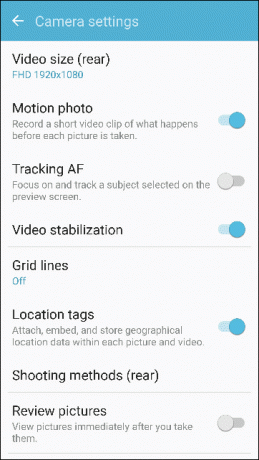
يمكن تمكين الميزة من ملف إعدادات الكاميرا أثناء التقاط صورة باستخدام الكاميرا الخلفية.
5. قفل خلفيات الشاشة
في حين أن ميزة Always On Display رائعة ، يمكنك أيضًا تحريك شاشة القفل وتغيير الصورة تلقائيًا من الصور التي قمت بحفظها في معرض الصور الخاص بك. لتغيير الإعدادات ، توجه إلى الإعدادات -> الخلفية -> قفل الشاشة ثم حدد الخيار من المعرض.
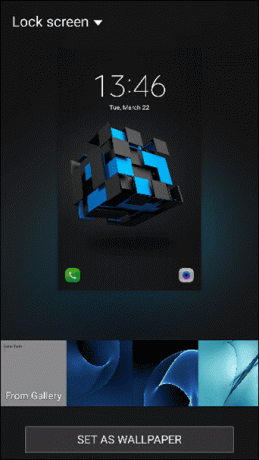
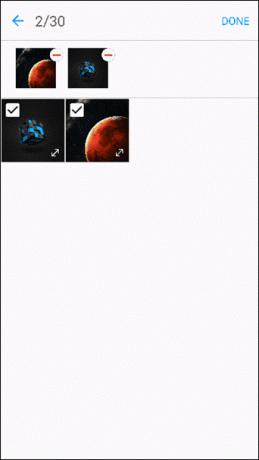
يمكنك الآن تحديد ما يصل إلى 30 خلفية شاشة قفل مختلفة وسيتم تغييرها عشوائيًا في كل مرة تقوم فيها بإلغاء قفل الهاتف. أثناء تواجدك هناك ، لا تنس تجربة الخلفية الديناميكية يشبه إلى حد كبير تأثير اختلاف المنظر لديك على خلفيات iPhone.
6. احصل على iPhone Like Launcher وتخلص من درج التطبيقات
إذا كنت كذلك قادم من iPhone ودرج التطبيق والشاشة الرئيسية لا تجعلك متوافقًا ، فقد تضمن Galaxy S7 ميزة تجريبية لمساعدتك. تقع تحت مختبرات جالاكسي في إعدادات متقدمة، يمكنك تشغيل خيار إظهار جميع التطبيقات على الشاشة الرئيسية وتعطيل درج التطبيق.
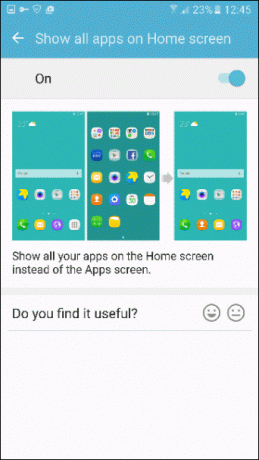
سيؤدي هذا إلى تعطيل درج التطبيق وسترى كل تطبيق قمت بتثبيته في سلسلة من الصفحات مباشرة على شاشتك الرئيسية تمامًا كما لو كنت تمتلكه على iPhone ، مع بعض الأدوات بالطبع. إذا كنت لا تريد أي أدوات ، فما عليك سوى الضغط عليها لفترة طويلة واختيار حذف.
7. شيء إضافي للاعبين هناك
يعد Samsung Galaxy S7 اختيارًا جيدًا بشكل خاص إذا كنت لاعبا. لا تجعل المواصفات المتطورة كل لعبة تعمل بسلاسة فحسب ، بل تضمن لك المجموعة المزودة بتبريد سائل وشاشة AMOLED إمكانية اللعب لساعات. تقع تحت إعدادات متقدمة، يمكنك تشغيل مشغل العاب و أدوات اللعبة.
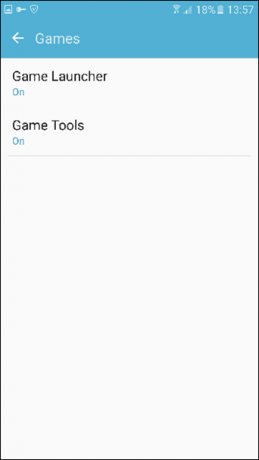
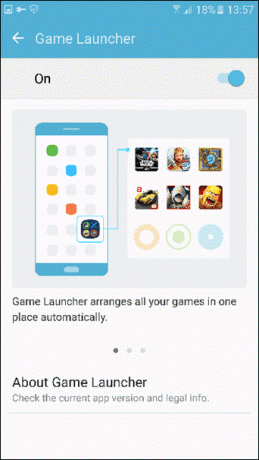
Game Launcher هو عبارة عن مجلد يحتوي على اختصارات لجميع الألعاب التي قمت بتثبيتها على هاتفك ويسهل عليك الوصول إليها من مكان واحد. يمكنك أيضًا الحصول على خيار تقليل طاقة وحدة المعالجة المركزية من أجل توفير البطارية للعب ممتد. توفر لك Game Tools بعض الخيارات الإضافية أثناء لعبك للعبة ، مثل تسجيل الشاشة وتعطيل الإشعارات وغير ذلك الكثير.

أعتزم تغطية هذه الميزة بعمق في إحدى مقالاتي التالية. ابقي على اتصال.
استنتاج
كانت هذه بعض النصائح التي يمكنك استخدامها على Galaxy S7 لتحقيق أقصى استفادة من الجهاز. ولكن هذا ليس كل شيء ، يأتي الجهاز مزودًا بكاميرا قوية وبعض التحسينات البرمجية الرائعة التي يمكن أن تساعدك على التقاط صور أفضل. لذا تأكد من ضبطها في المرة القادمة عندما أغطي بعضًا من قمم كاميرا Galaxy S7.
اقرأ أيضًا:كيفية تثبيت سمات رائعة على جهاز Samsung Galaxy S6 و edge / edge + و Note5
آخر تحديث في 03 فبراير 2022
قد تحتوي المقالة أعلاه على روابط تابعة تساعد في دعم Guiding Tech. ومع ذلك ، فإنه لا يؤثر على نزاهة التحرير لدينا. يبقى المحتوى غير متحيز وأصيل.


